A mídia do WhatsApp não está baixando? Veja como corrigi-lo
Publicados: 2022-01-19O WhatsApp é um serviço popular de mensagens instantâneas que permite que você se comunique e compartilhe mídia com outros usuários do WhatsApp. Embora se saia bem em ambas as frentes na maioria das vezes, apresenta alguns problemas de tempos em tempos.

Um problema comum entre eles que pode surgir com bastante frequência é a incapacidade de baixar mídia (imagens, vídeos, documentos, arquivos de áudio etc.). Muitas vezes representado com mensagens como “ Falha no download ” ou “ O download não pôde ser concluído ” no aplicativo WhatsApp, o problema solicita que você tente baixar a mídia novamente ou peça ao remetente para reenviá-la.
Mas, felizmente, há uma solução para esse problema. E neste guia, vamos orientá-lo nas etapas do mesmo para ajudá-lo a corrigir o problema "A mídia do WhatsApp não está baixando" em seu dispositivo Android ou iOS.
Índice
Correções potenciais para o problema de não download de mídia do WhatsApp
Abaixo estão listadas todas as soluções possíveis que você deve seguir quando o WhatsApp não estiver baixando fotos, vídeos ou qualquer outra mídia em seu telefone.
1. Verifique sua conexão com a Internet
Vamos começar verificando a conexão com a Internet para descobrir se uma rede de Internet ruim pode estar impedindo você de baixar fotos, vídeos ou outras mídias do WhatsApp no seu dispositivo.
Uma maneira de fazer isso é tentar usar outros aplicativos em seu telefone ou abrir um navegador da Web para acessar alguns sites. Infelizmente, se esses aplicativos funcionarem bem, significa que o problema não está na sua conexão com a Internet e, portanto, você deve passar para a próxima correção.
Mas antes de fazer isso, você também pode querer mudar sua conexão com a Internet para ver se isso resolve o problema de não baixar a mídia. Se você estiver em uma rede móvel, tente desligá-la/ligá-la ou conectar-se a uma conexão Wi-Fi. Como alternativa, se você estiver em Wi-Fi, tente conectar-se a outra conexão Wi-Fi ou alternar para dados móveis e tentar fazer o download novamente.
2. Forçar o fechamento do WhatsApp
Às vezes, os aplicativos podem congelar e começar a agir enquanto são executados em segundo plano. Infelizmente, o WhatsApp também não está imune a esse problema e pode estar causando falhas na funcionalidade de download do aplicativo.
Se esse for o caso, a solução mais fácil é forçar o fechamento do aplicativo. No Android, você pode forçar o fechamento de um aplicativo conforme mostrado abaixo:
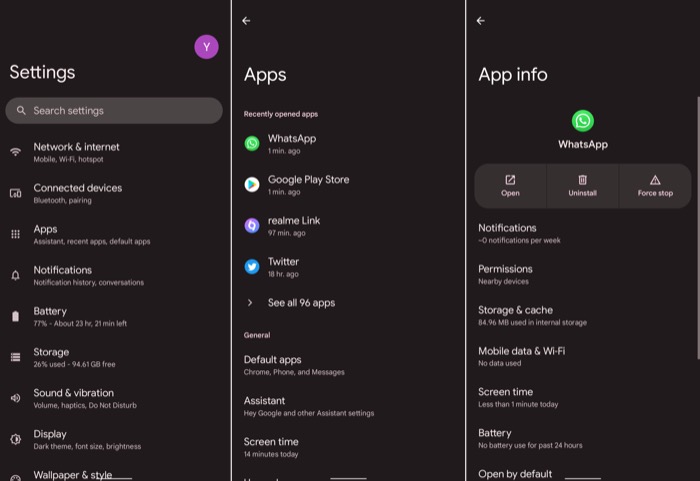
- Iniciar Configurações .
- Vá para Aplicativos e selecione WhatsApp na lista.
- Toque no botão Forçar Parada .
Se você estiver no iPhone, siga estas etapas para forçar o fechamento de um aplicativo iOS:
- Deslize de baixo para cima para abrir o alternador de aplicativos.
- Percorra os aplicativos horizontalmente para chegar ao WhatsApp.
- Deslize o cartão para o WhatsApp para forçar o fechamento.
3. Verifique a permissão de armazenamento do WhatsApp
Se o WhatsApp não estiver baixando mídia no seu Android ou iPhone, também pode ser porque não tem acesso ao armazenamento do seu telefone. Quando isso acontece, o WhatsApp normalmente exibe uma mensagem informando que não tem acesso ao seu armazenamento (Android) ou Fotos (iPhone). Portanto, você deve conceder permissão para armazenamento/ativar acesso a Fotos para permitir o download de mídia.
Siga as etapas abaixo para conceder permissão de armazenamento do WhatsApp no Android:
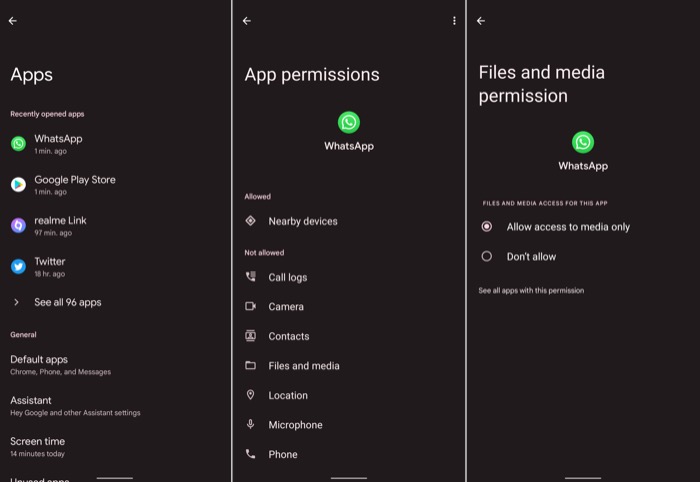
- Abra Configurações .
- Vá para Aplicativos e selecione WhatsApp na lista de aplicativos.
- Clique em Permissões > Arquivos e mídia e selecione Permitir acesso somente à mídia .
Se estiver no iPhone, você pode conceder permissão do WhatsApp para Fotos no iOS seguindo as etapas abaixo:
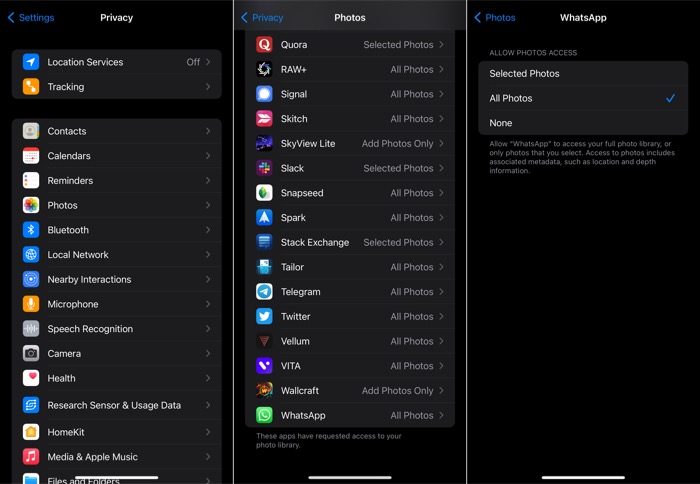
- Iniciar Configurações .
- Vá para Privacidade e selecione Fotos .
- Clique no WhatsApp e selecione Todas as fotos nas opções.
Depois de fazer isso, tente baixar a mídia no WhatsApp novamente. Caso ainda não resolva o problema de download de mídia no WhatsApp, passe para a próxima correção.
4. Verifique o armazenamento do dispositivo quanto ao espaço disponível
Espaço de armazenamento insuficiente é uma das causas comuns de vários problemas de download em smartphones. Portanto, se o WhatsApp não estiver baixando imagens ou mídia no seu dispositivo, você deve verificar o espaço de armazenamento do seu dispositivo para descobrir se há espaço livre disponível no seu telefone ou cartão de memória.
Se você estiver usando um Android ou iPhone com o armazenamento básico - e tiver a opção de download automático para mídia ativada no WhatsApp - isso provavelmente pode ser a causa do seu problema.
Para confirmar isso, siga as etapas abaixo para verificar o espaço de armazenamento disponível do seu Android:
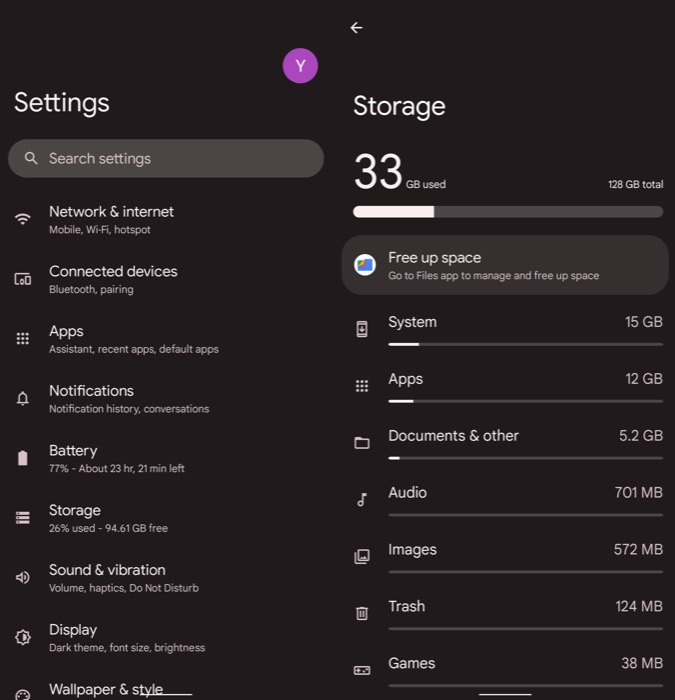
- Iniciar Configurações .
- Clique em Armazenamento .
Aqui, você verá um detalhamento do espaço de armazenamento ocupado e a quantidade de espaço livre atualmente disponível tanto no armazenamento interno quanto no cartão de memória (se o seu telefone Android suportar armazenamento externo).
No iPhone, você pode verificar o espaço de armazenamento disponível seguindo estas etapas:
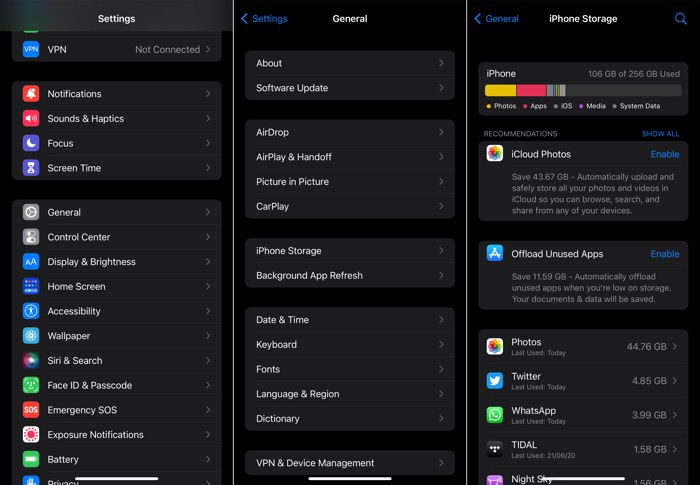
- Abra Configurações .
- Selecione Geral e clique em Armazenamento do iPhone .
Aguarde o iPhone calcular e categorizar o espaço de armazenamento. Depois de carregar, você verá a divisão do espaço de armazenamento na parte superior.
Se o seu espaço livre for razoavelmente baixo, você provavelmente está enfrentando o problema devido ao espaço de armazenamento insuficiente. E assim, você deve liberar armazenamento antes de tentar baixar os arquivos no WhatsApp novamente.
5. Limpe o cache do WhatsApp (Android)
À medida que você usa o WhatsApp, seu telefone Android coleta o cache do WhatsApp ao longo do tempo, que pode ser consultado posteriormente, para fornecer acesso rápido ao aplicativo e a alguns de seus outros recursos.
O cache de um aplicativo inclui arquivos temporários, para que você possa excluí-lo sem afetar sua funcionalidade para restabelecer seu estado padrão (e liberar espaço de armazenamento).
Siga as etapas abaixo para limpar o cache do WhatsApp no Android:
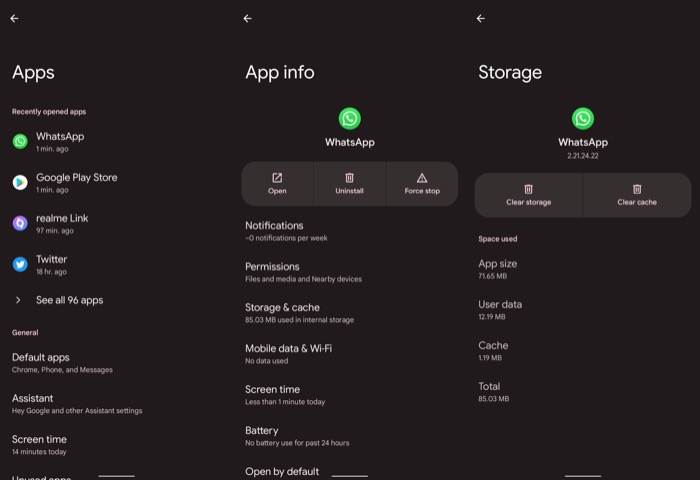
- Inicie as Configurações e vá para Aplicativos .
- Selecione WhatsApp na lista de aplicativos e clique em Armazenamento e cache .
- Toque em Limpar cache .
6. Defina a data e hora corretas
A configuração de data e hora incorretas em seu telefone pode levar a alguns dos problemas mais comuns de internet e também pode ser uma das razões pelas quais o WhatsApp não consegue baixar mídia em seu smartphone.
Portanto, para corrigi-lo, tudo o que você precisa fazer é definir a data e a hora corretas no seu dispositivo. Se você usa um Android, siga estas etapas para fazer isso:
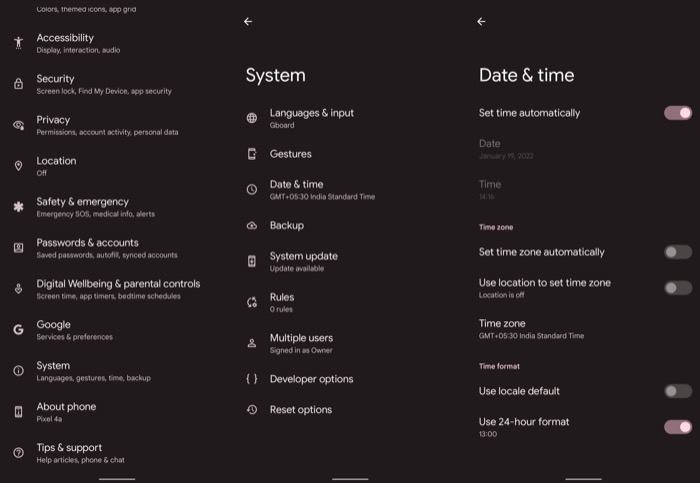
- Iniciar Configurações .
- Vá para Sistema e toque em Data e hora .
- Alterne a opção Definir hora automaticamente .
No iPhone, você pode alterar as configurações de data e hora seguindo estas etapas:

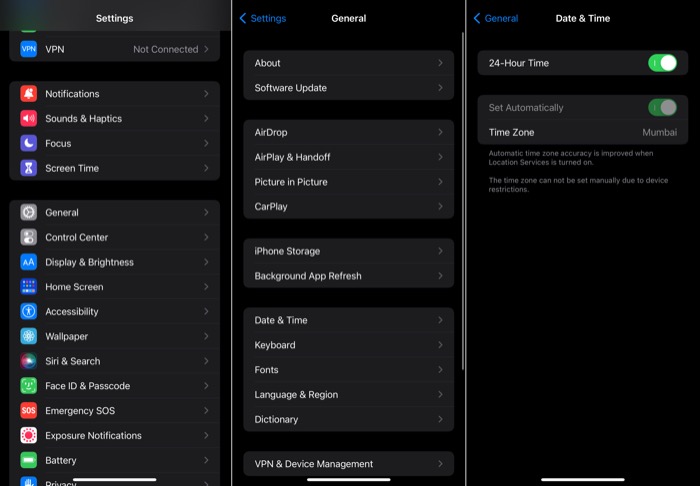
- Abra Configurações .
- Selecione Geral e toque em Data e Hora .
- Alterne o botão Definir automaticamente para definir automaticamente a data e a hora.
7. Atualize o WhatsApp
Na maioria das vezes, atualizar o WhatsApp pode corrigir muitos problemas. Por exemplo, o WhatsApp não conseguir baixar mídia é um desses problemas, e você pode tentar corrigi-lo atualizando o WhatsApp para a versão mais recente.
Para atualizar o WhatsApp, abra a Play Store (Android) ou App Store (iOS) e clique no botão Atualizar . Se o WhatsApp já estiver executando a versão mais recente, passe para a próxima correção.
8. Redefinir as configurações de rede
Se você tiver problemas para baixar a mídia do WhatsApp em uma rede específica ou se o problema desaparecer ou reaparecer quando você alternar entre dados móveis e Wi-Fi, isso pode estar relacionado a alguma falha de rede ou problema de conectividade no seu dispositivo.
Nesse caso, você pode resolver o problema redefinindo as configurações de rede do seu dispositivo. Se você estiver no Android, poderá fazê-lo conforme demonstrado nas etapas a seguir:
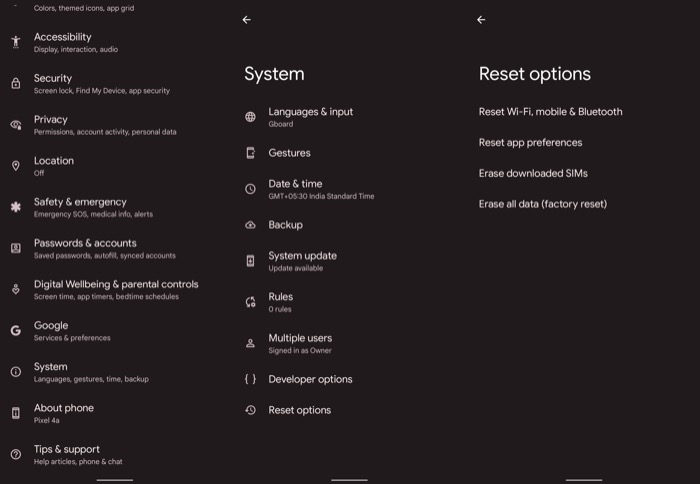
- Iniciar Configurações .
- Clique em Sistema e selecione Redefinir opções na lista.
- Toque em Redefinir Wi-Fi, celular e Bluetooth .
Por outro lado, se você usa um iPhone, siga estas etapas para redefinir as configurações de rede:
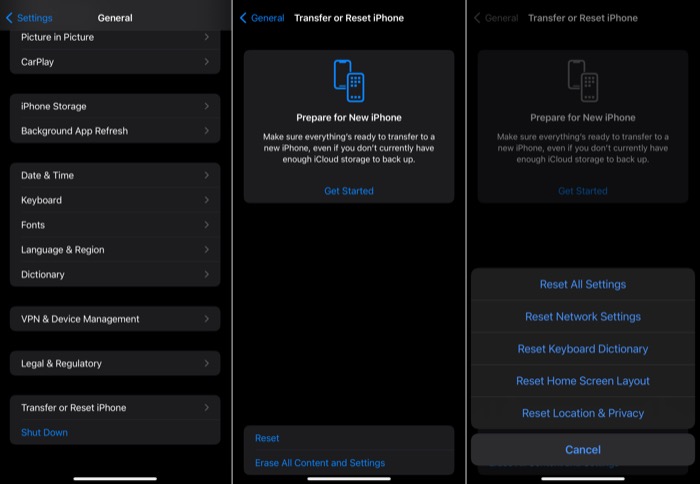
- Abra Configurações .
- Toque em Geral e selecione Transferir ou Redefinir iPhone .
- Clique em Redefinir e selecione Redefinir configurações de rede no menu de contexto.
9. Redefinir as preferências do aplicativo (Android)
Embora a redefinição das configurações de rede corrija os problemas mais comuns de conectividade com a Internet, há momentos em que isso não ajuda. Em tais situações, descobrir qual outra configuração está causando o problema pode ser complicado.
Uma solução prática em tal situação é redefinir todas as preferências de aplicativos em seu dispositivo Android. Isso redefine todas as preferências para restrições de dados em segundo plano e restrições de permissão de aplicativos, entre outras coisas, para o padrão.
Siga estas etapas para redefinir as preferências do aplicativo:
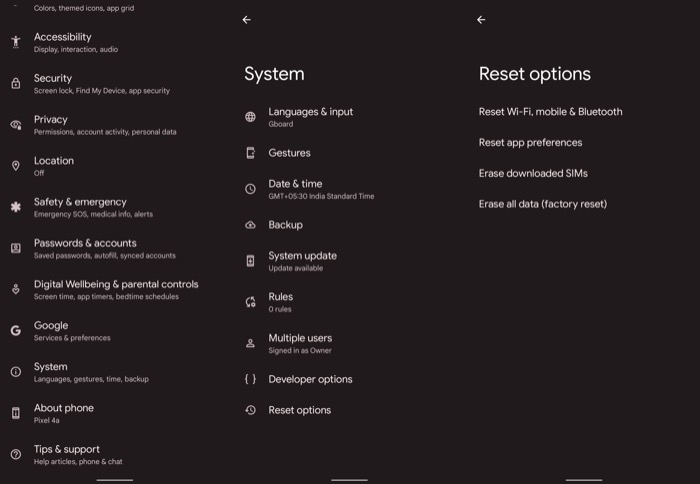
- Iniciar Configurações .
- Toque em Sistema e selecione Redefinir opções .
- Selecione Redefinir preferências do aplicativo e pressione Redefinir aplicativos para confirmar.
Dica: Se as correções listadas até agora não funcionarem, seu último recurso, se o WhatsApp ainda não estiver baixando mídia, é desinstalar e reinstalar o WhatsApp. No entanto, se você não estiver disposto a seguir esse caminho imediatamente - e há algumas mídias importantes que você deseja baixar antes de excluir o aplicativo - você pode aproveitar o WhatsApp Web para baixá-las.
Para isso, primeiro abra o WhatsApp Web no seu computador em um navegador de internet. Como alternativa, você também pode abrir o aplicativo WhatsApp Web. Em seguida, vá para o seu Android ou iPhone e abra o aplicativo WhatsApp. Clique em Configurações e toque em Dispositivos Vinculados .
Aperte o botão Link a Device e autentique-se. Aponte a câmera do seu dispositivo para o código QR exibido no WhatsApp Web em sua área de trabalho. Depois que seu dispositivo digitalizar o código com sucesso, aguarde alguns segundos até que todas as suas conversas do WhatsApp apareçam no WhatsApp Web ou no aplicativo para desktop.
Por fim, abra a conversa com a mídia que deseja baixar. Clique no ícone de download no canto superior direito e ele deve começar a baixar o arquivo no seu computador.
Quando o download terminar, todos os seus arquivos baixados poderão ser encontrados na pasta Downloads do seu computador.
10. Reinstale o WhatsApp
Como acabamos de mencionar, se nenhuma das correções desta lista resolver seu problema, você não terá outra opção a não ser desinstalar e reinstalar o aplicativo WhatsApp no seu telefone. No entanto, antes de excluir o aplicativo, certifique-se de fazer um backup do WhatsApp para salvar todas as suas conversas importantes/histórico de bate-papo e arquivos de mídia. Você precisará dele para restaurar seu WhatsApp depois de reinstalar o aplicativo.
Restaurar a funcionalidade de download do WhatsApp
Se você seguiu as correções listadas neste guia com cuidado, deve ter conseguido corrigir o problema de não download de mídia no WhatsApp e restaurar sua funcionalidade de download. Avançando, agora você poderá baixar imagens, vídeos, arquivos de áudio ou documentos à medida que eles chegam, assim como fez anteriormente.
No entanto, se o problema persistir e o WhatsApp ainda não conseguir baixar mídia, você deverá formatar seu dispositivo para redefini-lo para as configurações de fábrica e configurá-lo novamente. Ao fazer isso, certifique-se de fazer backup do seu dispositivo para não perder seus dados.
Perguntas frequentes sobre problemas de download de mídia do WhatsApp
Como impedir que o WhatsApp baixe automaticamente imagens e vídeos?
O WhatsApp é uma ferramenta de comunicação fantástica, mas pode ser um pouco intrusiva. Ele não apenas baixa automaticamente as fotos recentes, mas também baixa todas as imagens da sua galeria. O problema é que isso pode ser um grande dreno no seu plano de dados.
Desative o download automático de imagens, áudio e vídeos do WhatsApp em Configurações -> Configurações de bate-papo -> Download automático de mídia.
Toque em cada opção e desative-a desmarcando todas as três caixas - Imagens, Áudio e Vídeo.
Em Download Automático de Mídia, toque no seguinte:
- Apenas Wi-Fi: as imagens só serão baixadas quando você estiver conectado a uma rede Wi-Fi
- Ao usar dados móveis: as imagens serão baixadas independentemente de você estar conectado a uma rede Wi-Fi ou não
Toque em OK.
Como posso baixar imagens do WhatsApp sem abrir o chat?
Se você quiser verificar a imagem/áudio ou vídeo sem abrir o bate-papo, siga estas etapas:
- Ativar o modo avião e ler mensagens
- Abra o WhatsApp e desative o download automático de mídia
- Vá para o bate-papo que contém a mídia que você deseja baixar
- Pressione e segure uma imagem até aumentar o zoom.
- Toque no botão Compartilhar no canto inferior esquerdo da imagem.
- Selecione Salvar imagem na lista de opções exibida.
Por que os vídeos não estão baixando no WhatsApp?
- Se você está tendo problemas para baixar vídeos no WhatsApp, pode ser devido a uma conexão de rede fraca ou baixa largura de banda. Certifique-se de que sua conexão de rede esteja estável e tenha largura de banda suficiente para baixar os vídeos. Se o problema persistir ao usar dados de celular, tente usar uma conexão sem fio.
- O outro motivo pode ser que o vídeo do WhatsApp que você está tentando baixar pode estar em um formato incorreto.
- O último motivo pode ser que o vídeo seja bloqueado pelo governo ou pelo próprio WhatsApp se tiver sido relatado como inseguro.
Por que as fotos antigas do WhatsApp não estão baixando?
Primeiro, verifique a data e a hora no seu telefone. Se estiver incorreto, altere-o para a data e hora atuais. Em segundo lugar, verifique quanto espaço de armazenamento está disponível no seu cartão SD. Se não houver espaço suficiente, exclua alguns arquivos para liberar espaço. Por fim, se o arquivo for salvo, mas ainda não abrir no WhatsApp, tente alterar a extensão do nome do arquivo de .jpg para .jpeg.
Por que não consigo baixar mídia do WhatsApp Web?
Pode haver vários motivos pelos quais você não consegue baixar fotos ou vídeos do WhatsApp Web. Uma possibilidade é que as configurações do seu dispositivo não estejam permitindo que o WhatsApp Web baixe arquivos. Outro motivo pode ser devido às permissões de acesso à mídia - verifique se o WhatsApp Web tem permissão para baixar arquivos do seu dispositivo. Se o problema persistir, entre em contato com o suporte do WhatsApp para obter mais assistência.
Por que o WhatsApp não está baixando ou atualizando?
Você pode estar enfrentando um dos seguintes problemas se não conseguir baixar ou atualizar o WhatsApp na Google Play Store:
- "Não há espaço suficiente no dispositivo"
- "Este aplicativo é incompatível com seu dispositivo Android"
- "Este item não está disponível em seu país"
- Outros códigos de erro
Confira este artigo para mais detalhes.
Leitura adicional:
- Corrigir imagens do WhatsApp que não aparecem na galeria (iPhone e Android)
- Como habilitar backups criptografados de ponta a ponta no WhatsApp
- Melhores adesivos do WhatsApp em 2022 – engraçados, memes, animados e muito mais
- Como enviar imagens descompactadas pelo WhatsApp no iPhone
- Como enviar imagens descompactadas pelo WhatsApp no Android
- 5 truques da Web do WhatsApp que você precisa conhecer
- 10 maneiras de corrigir o aplicativo de fotos que não funciona no Windows 11 [2022]
